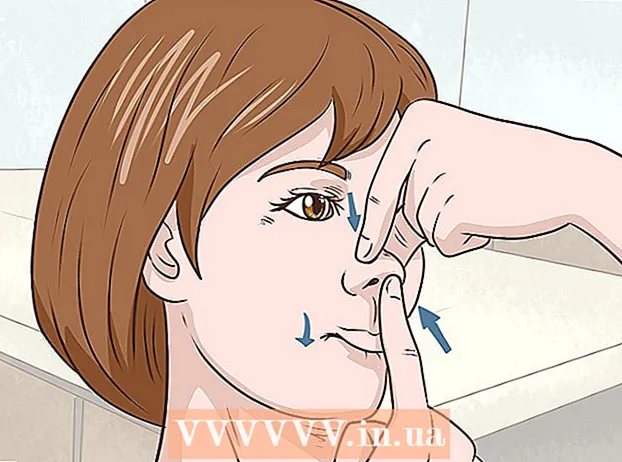Автор:
Frank Hunt
Дата Створення:
18 Березень 2021
Дата Оновлення:
1 Липня 2024

Зміст
Ця wikiHow вчить вас, як змінити дату та час на вашому телефоні Android.
Крок
 Відкрийте налаштування свого Android. Проведіть вниз від верхньої частини екрана, а потім торкніться шестірні "Налаштування"
Відкрийте налаштування свого Android. Проведіть вниз від верхньої частини екрана, а потім торкніться шестірні "Налаштування"  Прокрутіть вниз і натисніть Система. Цей параметр знаходиться внизу сторінки налаштувань.
Прокрутіть вниз і натисніть Система. Цей параметр знаходиться внизу сторінки налаштувань. - На Samsung Galaxy прокрутіть вниз і торкніться Загальне керівництво.
 Натисніть Дата, час. Ви можете знайти це у верхній частині системної сторінки.
Натисніть Дата, час. Ви можете знайти це у верхній частині системної сторінки. - Натисніть Дата і час на Samsung Galaxy.
 Торкніться синього перемикача "Автоматична дата та час". Це вимкне автоматичне налаштування дати та часу, тому ви зможете вручну налаштувати час і дату.
Торкніться синього перемикача "Автоматична дата та час". Це вимкне автоматичне налаштування дати та часу, тому ви зможете вручну налаштувати час і дату. - Якщо цей перемикач сірий, автоматичне налаштування дати та часу вже вимкнено.
- Щоб увімкнути автоматичне налаштування дати та часу, щоб ваш Android завжди відображав правильний час і дату, торкніться сірого перемикача "Автоматична дата та час".
 Натисніть Встановити дату. Це можна знайти в середині сторінки з датою та часом. Це відкриє календар.
Натисніть Встановити дату. Це можна знайти в середині сторінки з датою та часом. Це відкриє календар.  Виберіть дату. Перейдіть до дня, коли ви хочете налаштувати свій Android, торкніться його, а потім торкніться ЗБЕРЕГТИ.
Виберіть дату. Перейдіть до дня, коли ви хочете налаштувати свій Android, торкніться його, а потім торкніться ЗБЕРЕГТИ. - На Samsung Galaxy торкніться ГОТОВИЙ замість ЗБЕРЕГТИ.
 Натисніть Встановлення часу. Ви можете знайти це за опцією Встановити дату на сторінці.
Натисніть Встановлення часу. Ви можете знайти це за опцією Встановити дату на сторінці.  Виберіть час. Налаштуйте годинник на потрібний час (включно з тим, зараз він AM або PM, якщо ви не використовуєте цілодобовий годинник), а потім натисніть ЗБЕРЕГТИ.
Виберіть час. Налаштуйте годинник на потрібний час (включно з тим, зараз він AM або PM, якщо ви не використовуєте цілодобовий годинник), а потім натисніть ЗБЕРЕГТИ. - На Samsung Galaxy ви також торкаєтесь тут ГОТОВИЙ.
 Якщо потрібно, виберіть часовий пояс. Щоб вибрати часовий пояс, який відрізняється від вашого поточного часового поясу - або якщо ваш поточний часовий пояс неправильний - торкніться Виберіть часовий пояс і виберіть часовий пояс, який ви хочете використовувати для своєї дати та часу.
Якщо потрібно, виберіть часовий пояс. Щоб вибрати часовий пояс, який відрізняється від вашого поточного часового поясу - або якщо ваш поточний часовий пояс неправильний - торкніться Виберіть часовий пояс і виберіть часовий пояс, який ви хочете використовувати для своєї дати та часу. - Вибір нового часового поясу може замінити раніше встановлені дату та час.
- Якщо ви ввімкнули автоматичне налаштування дати та часу, ваша дата та час оновлюватимуться автоматично, коли ви виберете новий часовий пояс.
 Увімкнути 24-годинний формат часу. Якщо ви хочете відображати свій час у 24-годинному форматі (наприклад, 15:00 за 15:00, 9:00 за 9:00), ви можете ввімкнути це налаштування, пересунувши сірий перемикач у положення прямо у розділі "Використовувати 24-годинний формат".
Увімкнути 24-годинний формат часу. Якщо ви хочете відображати свій час у 24-годинному форматі (наприклад, 15:00 за 15:00, 9:00 за 9:00), ви можете ввімкнути це налаштування, пересунувши сірий перемикач у положення прямо у розділі "Використовувати 24-годинний формат". - Якщо 24-годинний формат часу наразі ввімкнено, і ви хочете його вимкнути, торкніться синього перемикача праворуч від заголовка "Використовувати 24-годинний формат".
Поради
- Якщо у вас Pixel Android, ви можете встановити час із програми годинника, відкривши програму годинника, зі спадного меню на ⋮ і торкніться Налаштування постукування.
Увага
- Якщо ви встановите дату більше ніж на кілька днів, іноді оновлення та програми можуть перестати працювати.